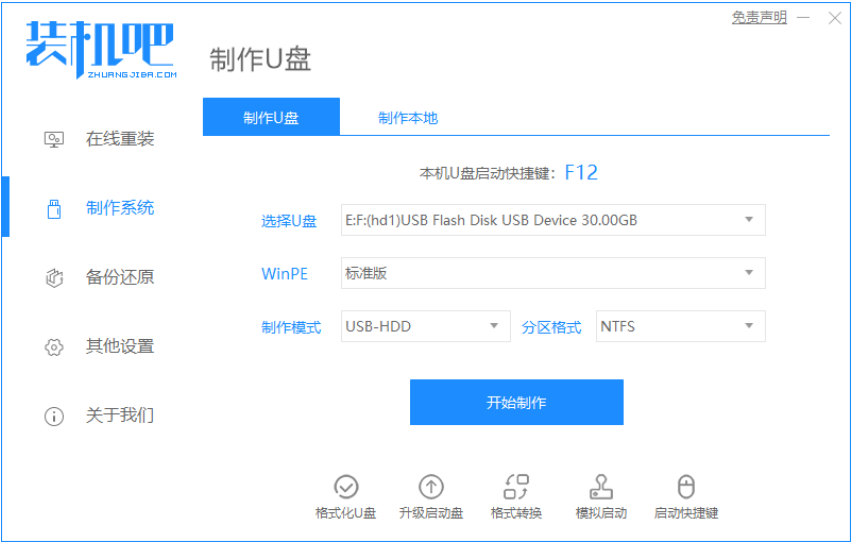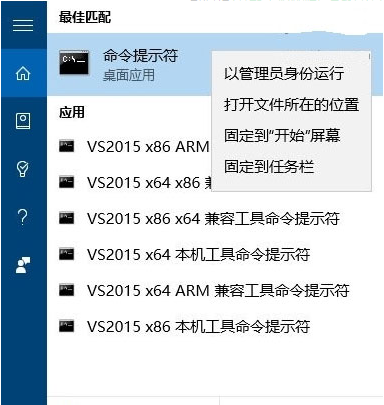- 编辑:飞飞系统
- 时间:2023-09-01
部分用户在使用Win10系统时,发现不知道如何操作任务栏,跑到屏幕右侧或上方,不知道如何解决。其实这种问题主要是用户不正确拖动任务栏造成的,恢复到底部很简单。接下来小编就给大家讲解一下Win10任务栏恢复的方法。
近日,一些用户在使用电脑的过程中突然发现电脑桌面下的任务栏向右移动了。怎么了?其实这可能是电脑误操作造成的,那么win10系统任务栏怎么还原到下面呢?下面,小编就给大家分享一下恢复Win10任务栏的技巧。
Win10任务栏怎么还原
方法一:直接拖放法
首先,右键单击右侧任务栏,在弹出的右键菜单中,查看“任务栏锁定”前面是否有勾号。如果有勾号,则需要删除之前的勾号。
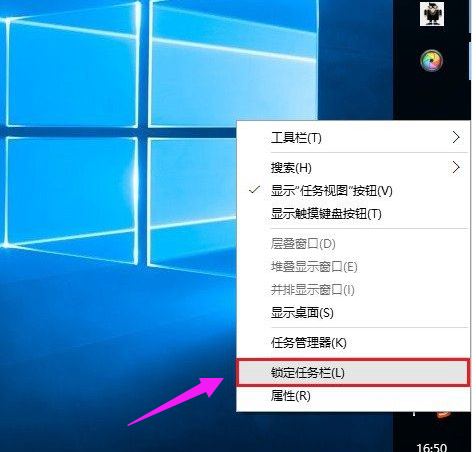
Win10电脑图-1
如果任务栏锁前面有勾,则表示任务栏被锁定,无法拖动,需要将其去掉。
取消任务栏锁定后,只需将右侧的任务栏拖至电脑屏幕底部,即可轻松将任务栏恢复到底部。另外,将任务栏恢复到底部后,再次在空白处右键单击,然后将“任务栏锁定”的勾打开,这样就可以将任务栏锁定在底部,就不容易被占用了。任务栏以后可以转到其他地方。
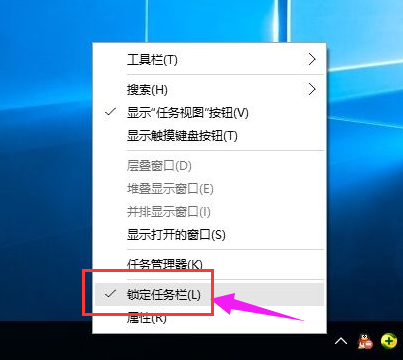
Win10电脑图-2
方法2:设置任务栏属性
右键单击右侧任务栏的空白处,在弹出的选项中,需要先检查任务栏是否被锁定。
如果已锁定,去掉前面的对勾即可取消锁定。
解锁后,再次点击右键菜单中的“属性”
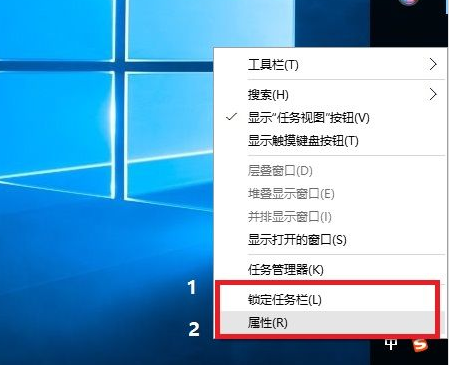
恢复任务栏电脑图-3
打开任务栏属性后,将“任务栏在屏幕上的位置”设置为“底部”,然后点击底部的“确定”
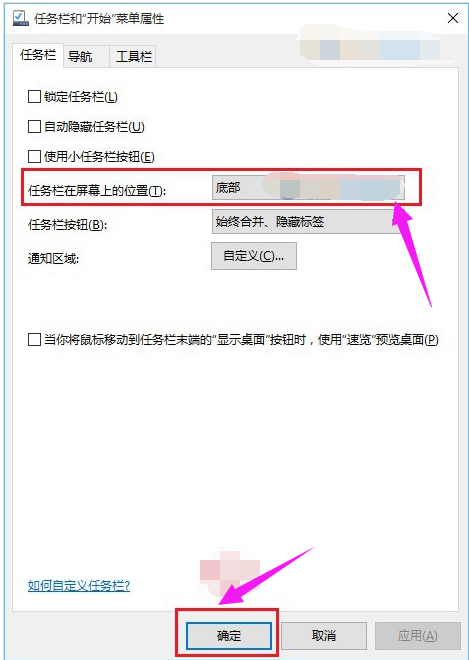
系统托盘电脑图-4
以上就是Win10任务栏恢复到底部的方法。无论任务栏运行在顶部、右侧还是左侧,都可以通过上述方法进行设置。 Win7、Win8等系统的用户也可以参考,各系统的操作方法类似。